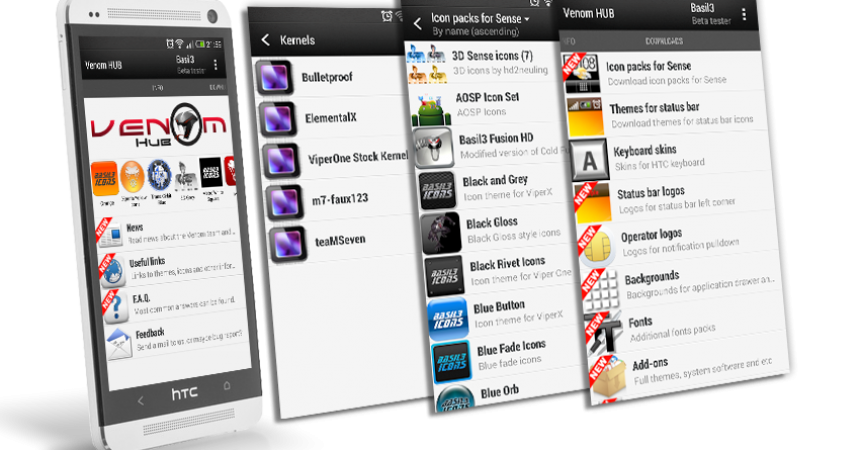„ViperSV Custom ROM“
„Venom“ komanda sukūrė keletą geriausių mūsų matytų ROM. Jų „ViperSV Custom ROM“ galima naudoti su daugybe įrenginių, jis turi didžiulį funkcijų rinkinį ir gali sukurti tinkamą baterijos veikimo laiką.
„HTC One SV“ neturi daug pritaikytų ROM, bet „Viper SV“ yra tas, kurį galima naudoti šiame įrenginyje. Šiame vadove parodysime, kaip įdiegti „ViperSV“ pasirinktinį ROM „HTC One SV“.
Paruoškite savo telefoną:
- Įsitikinkite, kad jūsų įrenginys yra „HTC One SV“. Patikrinkite modelį eidami į Nustatymai> Apie
- Įsitikinkite, kad baterija yra gerai įkrauta. Rekomenduojama, kad įkelsite jį į 60 arba 80 procentus.
- Atsarginės kopijos visų svarbių pranešimų, kontaktų ir skambučių žurnalų.
- Atsarginę savo EFS duomenų kopiją.
- Įjunkite USB įrenginių derinimo režimą
- Atsisiųskite USB tvarkyklę "HTC" įrenginiams
- Atrakinkite paleidimo tvarkyklę
- Prijunkite savo įrenginį
Pastaba: Naudojant metodus, reikalingus pritaikytoms atkūrimo operacijoms, romams ir jūsų telefono šaknims išgauti, galite sumaišyti savo įrenginį. Įsišakniję savo prietaisą, garantija taip pat bus panaikinta, o gamintojai ar garantijos teikėjai nebegalės naudotis nemokamomis įrenginių paslaugomis. Būkite atsakingi ir turėkite tai omenyje prieš nuspręsdami tęsti savo atsakomybę. Jei įvyktų nesėkmė, mes ar prietaisų gamintojai niekada neturėtume būti atsakingi.
Kaip įdiegti ViperSV pasirinktinį ROM:
- Atsisiųskite "Android" 4.2.2 "ViperSV Rom"
- Atsisiųskite "Google Apps"
- Ištraukite ViperSV.zip failą ir ieškokite failo, vadinamo "boot.img". Tai turėtų būti rasti kataloge "Kernal" arba pagrindiniame aplanke.
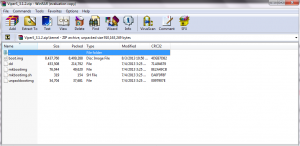
- Kopijuokite ir įkelkite failą boot.img į "Fastboot" aplanką
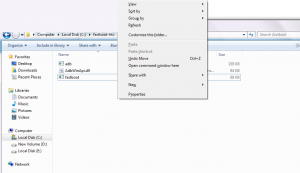
- Kopijuokite ir įklijuokite Zip failus į savo SD kortelę.
- Išjunkite telefoną ir įjunkite jį į "Bootloader" / "Fastboot" režimą. Tai atlikite paspausdami ir laikydami garsumo mažinimo ir maitinimo mygtukus, kol ekrane pasirodys tekstas
- Laikydami klavišą "Shift" ir dešiniuoju pelės mygtuku spustelėkite bet kur "Fastboot" aplanką, kad atidarytumėte komandų eilutę.
- Į komandų eilutę įrašykite šią komandą: fastboot flash boot boot.img. Tada paspauskite enter.
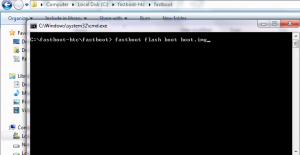
- Dabar į komandų eilutę įveskite šią komandą: "fastboot" paleisti iš naujo.
![]()
- Jūsų prietaisas turėtų būti paleistas iš naujo.
- Kai perkraunama, išimkite prietaisų bateriją.
- Palaukite 10 sek., Tada padėkite bateriją atgal.
- Įveskite paleidimo tvarkyklės režimą paspausdami ir laikydami maitinimo ir garsumo mažinimo mygtuką, kol ekrane pamatysite tekstą
- Nors įkrovos tvarkyklėje pasirinkite atkūrimą.
Dabar, priklausomai nuo to, kokį tinkintą atkūrimą turite įdiegti, atlikite vieną iš šių vadovų.
Prietaisams su CWM / Philz atkūrimu:
- Pasirinkite Išvalyti talpyklą
- Eik į Advance ir pasirinkite Devilk Wipe Cache
- Pasirinkite Išvalyti duomenis / Gamyklos atstatymas
- Eikite į "Įdiekite" Zip iš "SDcard". Ekrane turėtumėte pamatyti kitą langą
- Eikite į parinktis ir pasirinkite "Choose Zip" iš "SDcard".
- Pasirinkite ViperSV.zip ir patvirtinkite jo diegimą kitame ekrane.
- Kai abu failai buvo užfiksuoti, pasirinkite +++++ Grįžti atgal +++++
- Dabar pasirinkite Reboot Now. Jūsų sistema bus paleista iš naujo.
Įrenginiams su TWRP atkūrimu:
- Bakstelėkite nuspaudimo mygtuką, tada pasirinkite: Talpyklos, sistema, duomenys.
- Braukite patvirtinimo slankiklį
- Dabar grįžkite į pagrindinį meniu ir palieskite mygtuką "Įdiegti"
- Suraskite failą ViperSv.zip. Įdiekite jį, velkydami slankiklį.
- Kai diegimas bus atliktas, jūs gausite "Reboot System Now" eilutę.
- Iš naujo paleiskite sistemą, pasirinkdami Reboot Now.
Ar naudojate "ViperSV" su "HTC One SV"?
Pasidalykite savo patirtimi toliau esančiame komentarų laukelyje.
JR